L'une des opérations mathématiques de base que nous utilisons abondamment dans notre vie de tous les jours est la multiplication. Nous savons tous multiplier dans nos cahiers mais savez-vous comment multiplier dans excel ?? Oui, on peut facilement se multiplier en excel en utilisant des formules de multiplication simples.
La formule de multiplication dans excel est extrêmement facile à appliquer et nous vous dirons comment.
Dans ce didacticiel, nous vous expliquerons pas à pas comment comment multiplier sur excel, restez à l'écoute et lisez le long !
Comment multiplier dans Excel :
Il existe plusieurs façons de faire une multiplication sur Excel. Tous sont vraiment faciles et n'impliquent pratiquement aucune étape difficile.
Si vous avez suivi d'autres guides sur ce blog, vous avez peut-être appris jusqu'à présent comment appliquer différentes formules sur Excel. Si vous n'avez pas encore parcouru les autres guides Excel, cliquez ici .
J'ai voulu vous renvoyer à ces articles pour vous faire savoir qu'il y a deux façons d'appliquer le Excel formule de multiplication. La première méthode consiste à utiliser les valeurs de la cellule tandis que l'autre méthode consiste à utiliser la référence de la cellule.
En utilisant les deux méthodes ci-dessus, vous pouvez multiplier les valeurs, vous pouvez multiplier le produit de deux cellules par n'importe quel nombre et il existe de nombreux autres types de multiplications que vous pouvez effectuer sur Excel.
Alors découvrons comment multiplier les cellules dans Excel de différentes manières en utilisant diverses formules.
#Multiplication de deux cellules par une formule simple :
La multiplication la plus simple que nous connaissons consiste à multiplier deux valeurs ou plus les unes avec les autres et c'est la multiplication la plus simple que nous effectuons sur Excel.
Pour faire un tel calcul, ouvrez la feuille Excel avec deux ou plusieurs cellules remplies de valeurs à multiplier. Dans notre cas, c'est la cellule 'UNE' ainsi que «B» que nous voulons multiplier les uns aux autres et nous voulons le résultat dans Cell 'C'.
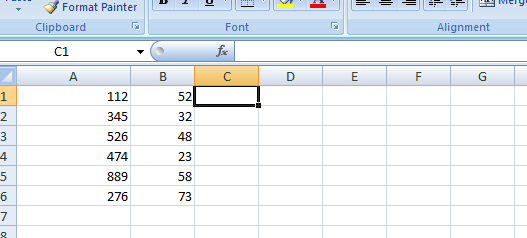
Maintenant, si vous avez déjà travaillé sur Excel, vous savez peut-être que chaque formule de exceller commence par un opérateur égal(=). Et nous appliquons cette formule à la cellule où nous voulons que le résultat apparaisse. Nous allons donc appliquer la formule dans la cellule "C" puisque nous voulons le résultat là-bas.
La formule que nous appliquerons pour la multiplication dans Excel est Cell1*Cell2, l'astérisque ( * ) est l'opérateur de multiplication. Utilisez-le donc entre les valeurs des cellules pour obtenir vos résultats.
La formule devrait donc ressembler à =A1*B1. Voir la capture d'écran ci-dessous pour comprendre comment appliquer cette formule pour multiplier deux nombres ou valeurs de cellule dans Excel.
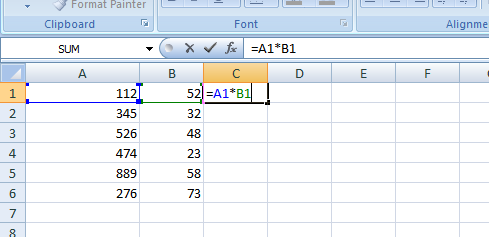
Une fois que vous avez écrit la formule, appuyez simplement sur Entrée et voyez votre résultat. Cliquez maintenant sur la cellule de résultats et faites-la glisser jusqu'à la dernière valeur de la colonne ou de la cellule dans laquelle vous souhaitez que la multiplication soit effectuée.
Pour multiplier plus de deux valeurs ou colonnes, vous n'avez pas besoin de faire un effort supplémentaire. Écrivez simplement le troisième message de valeur *. La formule deviendra = A1 * B1 * C1.
Remarque : Pour éviter toute confusion lors de l'écriture de l'adresse de la cellule, vous pouvez simplement cliquer sur la cellule que vous souhaitez noter. Par exemple, nous voulions le résultat dans la cellule C.
Au lieu d'écrire manuellement le nom de la cellule, c'est-à-dire A1, B1, etc., écrivez = dans la colonne C (la formule commence par l'opérateur égal dans Excel), déplacez maintenant votre curseur et sélectionnez la cellule que vous souhaitez écrire, c'est-à-dire A1.
Écrivez maintenant l'opérateur de multiplication et sélectionnez la cellule B1 et ainsi de suite. En sélectionnant, je veux dire en cliquant sur la cellule. De cette façon, il ne sera pas nécessaire d'écrire le nom de la cellule manuellement. Ainsi, vous ne ferez aucune erreur.
#Multiplication d'une plage de cellules :
Supposons maintenant que vous n'ayez pas à multiplier une, deux ou trois colonnes mais une plage de colonnes, c'est-à-dire de A à D. Ainsi, au lieu d'écrire le nom de la cellule manuellement, vous pouvez mettre une formule pour faciliter votre travail.
La formule ressemble à quelque chose comme =PRODUCT(A1:D1)
A la place de A1, vous devez écrire la cellule de départ et D1 doit être remplacé par la dernière colonne de la plage. Vous pouvez comprendre l'ensemble du processus par la capture d'écran suivante.
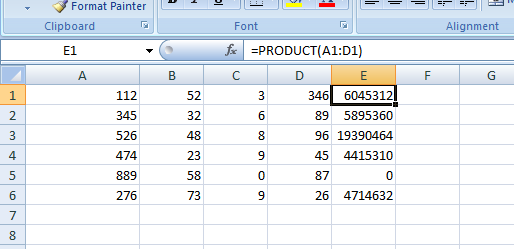
Maintenant, pour chaque calcul dans Excel, la formule peut varier, mais la méthode pour appliquer ces formules est la même. Sélectionnez la cellule résultante, notez l'opérateur égal, sélectionnez la cellule, puis écrivez * ou les deux points (:) comme spécifié ci-dessus, sélectionnez autre cellules, fermez le crochet et appuyez sur Entrée. C'est ça!
#Multiplication de plusieurs cellules par un autre nombre :
Supposons que vous vouliez multiplier la plage de colonnes ci-dessus de AD à un nombre 7. Comment feriez-vous cela ?? Vous n'avez pas besoin d'écrire *7 à côté de chaque produit, ni l'opérateur astérisque ne fonctionne dans de telles multiplications.
Voici ce que vous devez faire.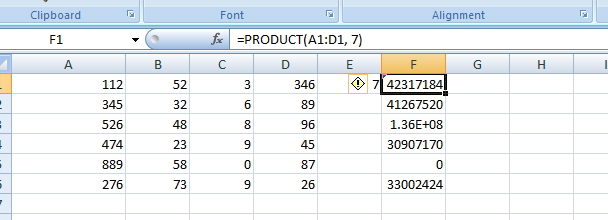
Avez-vous remarqué la formule dans la capture d'écran ??
Oui, nous avons utilisé =PRODUCT(A1:D1, 7). Au lieu de 7, vous devez écrire votre numéro souhaité.
#Multiplication des nombres d'une cellule par un autre nombre :
La méthode ci-dessus vous a montré comment multiplier une plage de colonnes avec un nombre particulier. Maintenant, si vous avez une colonne avec plusieurs cellules, dans notre cas, c'est la colonne A.
Maintenant, si nous devons multiplier toutes les valeurs de la colonne A par 7, par exemple, nous suivrons la méthode ci-dessous.
Écrivez 7 dans n'importe quelle cellule, faites un clic droit dessus et copiez-le. Sélectionnez maintenant la plage de nombres que vous souhaitez multiplier par 7, faites un clic droit sur l'une des cellules sélectionnées et sélectionnez Collage spécial.
Dans la fenêtre spéciale précédente, sélectionnez Multiplier et cliquez sur D'accord. Toutes les valeurs de la cellule seront multipliées par le nombre 7.
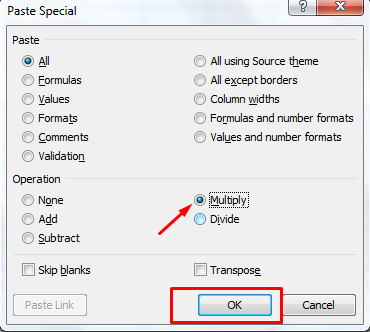
Après avoir parcouru les étapes, je suis sûr que la multiplication vous semble vraiment facile. Une fois que vous avez appris à appliquer la formule dans Excel, il est vraiment facile de gérer toutes les opérations mathématiques dans Excel, sans parler de la multiplication.
J'espère que le tuto t'a fait apprendre comment se multiplier en excel facilement. Pour toute question et doute, vous pouvez laisser votre commentaire ci-dessous. Et si vous avez trouvé le tutoriel utile, montrez votre révérence en le partageant sur vos plateformes sociales ! Partager, c'est s'occuper après tout.
Liens directs
